Contents
- Metodi di backup integrati in Proxmox
- Generazione di backup di Proxmox con funzionalità integrate (GUI)
- Nomi dei file e compressione
- Conservazione ed esempi di backup
- Preoccupazioni di sicurezza nel contesto dei backup di Proxmox
- Soluzioni di backup Proxmox di terze parti
- Metodi di backup Proxmox di Bacula Enterprise
- Conclusione
- Domande frequenti
La creazione di backup efficaci è una pratica critica per quasi tutte le aziende al giorno d’oggi, indipendentemente dal tipo di dati e applicazioni con cui lavorano. Proxmox Virtual Environment (VE) non è diverso da questo punto di vista. Fortunatamente, la popolarità in rapida ascesa di Proxmox ha fatto sì che molte soluzioni di backup di terze parti abbiano sviluppato un modo per creare un backup specifico per Proxmox, e ci sono anche alcuni modi integrati per fare backup.
Metodi di backup integrati in Proxmox
Innanzitutto, è comprensibile che i metodi di backup integrati possano avere limitazioni e problemi di personalizzazione. Pertanto, come regola generale, tutti i metodi di backup integrati in Proxmox tendono ad essere backup completi. Questo, a sua volta, significa che sono dotati di tutte le limitazioni inerenti all’utilizzo di questo livello di backup.
Esistono due modi principali per avviare un backup integrato di Proxmox: utilizzando la GUI originale o tramite il comando specifico vzdump nella riga di comando. Questi backup devono avere anche un’archiviazione di backup a livello di file, e i backup possono anche essere programmati utilizzando il livello “Datacenter” nella GUI.
Proxmox può operare sia con le macchine virtuali che con i container – anche se ci sono alcune differenze per quanto riguarda le diverse modalità di backup, nonostante ci sia lo stesso trio di modalità sia per i container che per le macchine virtuali: modalità stop, modalità suspend e modalità snapshot.
- La modalità stop per una VM è quella che offre la maggiore coerenza tra le tre, al costo di un breve periodo di inattività. Come suggerisce il nome, la VM deve essere arrestata prima di eseguire questa modalità di backup.
L’idea per i container è la stessa, ma c’è un potenziale di downtime prolungato. - La modalità di sospensione per una VM cerca di ridurre il tempo di inattività potenziale non arrestando completamente l’intera VM, ma il tempo di inattività è comunque relativamente elevato e la consistenza dei dati può risentirne drasticamente, quindi questa opzione non è generalmente raccomandata.
La situazione per i container è un po’ diversa, poiché questo processo crea una copia dei dati del container live in una posizione temporanea, sospende poi il container e quindi sostituisce i file del primo backup con la copia dal container sospeso. Il tempo di inattività di questa operazione è significativamente inferiore rispetto alla modalità di arresto, ma richiede uno spazio libero aggiuntivo per contenere la copia temporanea del contenitore. - Snapshot è probabilmente l’opzione più interessante delle tre, in quanto offre la possibilità di creare backup di macchine virtuali con tempi di inattività minimi o nulli, ma con il rischio che un lavoro di backup sia incoerente. Poiché i dati vengono copiati da una VM attiva, esiste la possibilità di copiare qualche file a metà del cambiamento; per questo motivo lo snapshot di solito esegue i comandi guest-fsfreeze-freeze e guest-fsfreeze-thaw per cercare di mitigare i potenziali problemi di coerenza.
Il processo di creazione di un’istantanea di un contenitore è per lo più lo stesso, poiché il software di backup sospende anche le operazioni all’interno di un contenitore specifico e poi crea un’istantanea temporanea di tutti i contenuti di quel contenitore. L’intero contenuto del contenitore viene poi archiviato e l’istantanea stessa viene successivamente eliminata.
Anche il processo di ripristino con le appliance Proxmox integrate è relativamente semplice: può essere eseguito tramite la GUI originale o con l’aiuto di due comandi diversi:
- qmrestore – per ripristinare le macchine virtuali.
- pct restore – per ripristinare i contenitori.
Un problema potenziale del processo di ripristino è che potrebbe influenzare seriamente le sue prestazioni complessive con le macchine virtuali/contenitori, poiché non c’è limite alla quantità di larghezza di banda che le operazioni di ripristino possono richiedere. Fortunatamente, questi limiti possono essere impostati dall’utente. Esistono due tipi di limiti: per ripristino e per scrittura sullo spazio.
Per-restore si tratta di limitare la larghezza di banda per un ripristino da un singolo archivio di backup, mentre per-storage write limita la quantità di larghezza di banda utilizzata nel processo di scrittura su uno storage specifico.
Generazione di backup di Proxmox con funzionalità integrate (GUI)
Il processo di creazione di un backup utilizzando la CLI e il comando vzdump può essere un po’ impegnativo per gli utenti che non hanno familiarità con il funzionamento delle interfacce a riga di comando. D’altra parte, il processo di generazione del backup utilizzando l’Interfaccia grafica utente è abbastanza semplice da essere facilmente spiegabile in pochi passi.
- Anche se non è un passaggio obbligatorio, si raccomanda di spegnere la macchina virtuale prima di eseguire qualsiasi tipo di operazione di backup, per garantire il massimo livello possibile di coerenza dei dati.
- La prima fase ufficiale del processo consiste nell’aprire l’interfaccia web di Proxmox e trovare la macchina virtuale di cui eseguire il backup.
- Una volta trovata la VM in questione, cliccando su (VM_name) > Backup > Backup now può avviare il processo di backup.
- Il pulsante “Backup now” crea una finestra pop-up che offre agli utenti diverse opzioni di personalizzazione per il backup futuro.
- Le opzioni di personalizzazione sono le seguenti:
- “Storage:” consente all’utente di scegliere dove verrà archiviato il backup.
- “Mode:” offre una scelta tra tre diversi approcci ai backup di Proxmox discussi in precedenza (Stop, Sospensione e Snapshot).
- “Protected:” è una levetta che permette o meno di rimuovere facilmente il backup in questione in seguito.
- “Compression:” offre una scelta tra diversi algoritmi, ciascuno con i propri vantaggi e difetti – GZIP, LZO e ZSTD (scelto per impostazione predefinita).
- “Send email to:” è un’opzione autoesplicativa che può essere utilizzata per inviare un’e-mail ad un indirizzo specifico al termine del processo di backup.
- Una volta scelte tutte le opzioni e premuto il pulsante “Backup”, il processo di backup inizia immediatamente. Potrebbe essere necessario un po’ di tempo, a seconda della quantità di dati di cui è necessario eseguire il backup, ma il Task viewer che mostra lo stato di avanzamento del backup dovrebbe rivelare una sorta di messaggio di “attività completata” prima che il backup possa essere considerato completamente eseguito.
- Il backup appena creato dovrebbe essere trovato facilmente cliccando sull’opzione “Backup” dopo aver scelto la VM originale.
Nomi dei file e compressione
Alcune delle versioni più recenti di vzdump codificano sia l’ora del backup che il tipo di guest nel nome del file. Un esempio di tale nome di file è mostrato di seguito:
vzdump-lxc-105-2019_05_24-11_08_39.tar
Questo tipo di denominazione consente di archiviare diversi backup nella stessa directory. Sono disponibili anche diverse opzioni di conservazione che approfondiremo in seguito.
La compressione dei file è un’altra parte del processo di backup quando si tratta di Proxmox. Esistono tre algoritmi di compressione comunemente conosciuti: lzo, gzip e zstd. Attualmente, zstd è l’algoritmo più veloce dei tre, poiché supporta il multi-threading. Sorprendentemente, sia lzo che gzip sono spesso le scelte predefinite per molti casi e sono più comunemente utilizzati in generale.
Esiste anche un sostituto di gzip chiamato pigz, che vanta prestazioni migliori grazie alla possibilità di utilizzare il multi-threading. Sia pigz che zstd possono regolare manualmente la quantità di core/thread utilizzati.
La maggior parte delle volte è facile capire quale algoritmo di compressione è stato utilizzato semplicemente guardando l’estensione del file di backup.
- .zst – Compressione Zstandard
- .gz o .tgz – compressione gzip
- .lzo – compressione lzo
Se l’estensione del file di backup non corrisponde a nessuno degli esempi precedenti, allora non è stato compresso da vzdump in primo luogo.
Conservazione ed esempi di backup
Sono disponibili diverse opzioni per quanto riguarda la conservazione dei backup in Proxmox, ecco un elenco di tutte:
- keep-all<boolean> – tutti i backup vengono conservati. Non è possibile impostare altre opzioni se questa è “true”.
- keep-last <N> – specifica il numero di backup da conservare, contando a ritroso dall’ultimo.
- keep-hourly <N> – specifica il numero di ore per cui i suoi backup saranno conservati. Se c’è più di un backup per un’ora, viene conservato solo il backup più recente.
- keep-daily <N> – specifica il numero di giorni per i quali i suoi backup saranno conservati. Se c’è più di un backup per un giorno, viene conservato solo il backup più recente.
- keep-weekly <N> – specifica il numero di settimane per cui i suoi backup saranno conservati. Se c’è più di un backup per una settimana, viene conservato solo il backup più recente.
- keep-monthly <N> – specifica il numero di mesi per cui i suoi backup saranno conservati. Se esiste più di un backup per un mese, viene conservato solo il backup più recente.
- keep-yearly <N> – specifica il numero di anni per cui i suoi backup saranno conservati. Se esiste più di un backup per un anno, viene conservato solo il backup più recente.
Tutte le opzioni di conservazione vengono elaborate in questo ordine, dall’alto verso il basso. Ciascuna di queste opzioni copre solo i backup che rientrano nel suo periodo di tempo e non si occupa dei backup già coperti dalle opzioni precedenti. Le opzioni di conservazione di sua scelta devono essere specificate in un elenco separato da virgole, come nell’esempio seguente:
# vzdump 777 –prune-backups keep-last=3,keep-daily=13,keep-yearly=9
Ora esamineremo alcuni dei comandi di backup regolari e le loro capacità aggiuntive in relazione alla configurazione
# vzdump 777
Nell’esempio precedente stiamo creando un dump di base di un ospite 777 nella directory di dump predefinita, senza snapshot.
# vzdump 777 –mode suspend
Nell’esempio precedente stiamo creando un backup dello stesso guest utilizzando uno snapshot, che comporta un tempo di inattività minimo.
# vzdump –all –mode suspend –mailto root –mailto admin
Nell’esempio precedente stiamo eseguendo il backup di tutti i nostri sistemi guest e stiamo inviando e-mail di notifica agli utenti admin e root.
# vzdump 777 –dumpdir /mnt/backup –mode snapshot
Nell’esempio precedente utilizziamo il metodo snapshot con una directory di dump personalizzata.
# vzdump 101 102 103 –mailto root
Nell’esempio precedente stiamo eseguendo il backup di diversi ospiti contemporaneamente (101, 102, 103…).
# vzdump –mode suspend –exclude 101,102
Nell’esempio precedente stiamo eseguendo il backup di tutti gli ospiti tranne quelli specificati (101, 102).
# pct restore 600 /mnt/backup/vzdump-lxc-777.tar
Nell’esempio precedente stiamo ripristinando un contenitore in un nuovo CT 600.
# qmrestore /mnt/backup/vzdump-qemu-888.vma 601
Nell’esempio precedente stiamo ripristinando una VM QemuServer come VM 601.
Preoccupazioni di sicurezza nel contesto dei backup di Proxmox
Anche se i backup stessi sono solitamente creati come mezzo per proteggere le informazioni da qualche forma di incidente o evento dannoso, ciò non significa che i backup stessi siano completamente sicuri di default. Molti tipi di ransomware prendono di mira specificamente i backup prima di intervenire sulla posizione di archiviazione dei dati originali.
Pertanto, la protezione dei dati di backup diventa importante quanto i backup stessi, e ci sono diverse misure che possono essere adottate per ridurre la probabilità che un backup venga compromesso in qualche modo. Ecco alcune delle best practice più comuni per una corretta protezione dei backup di Proxmox (per essere onesti, la maggior parte di esse saranno applicabili anche a molti altri tipi di backup).
- Sfruttare le funzionalità di autenticazione a più fattori, se disponibili. Sia la 2FA che la MFA sono comunque ottime per rendere più difficile per l’utente non autorizzato bypassare il processo di login e accedere al sistema.
- Utilizzi la nota regola di backup “3-2-1” – dovrebbero esserci almeno tre copie dei suoi dati in ogni momento, archiviate utilizzando almeno due mezzi di archiviazione diversi, e almeno una delle copie di backup dovrebbe essere fisicamente separata dal resto (fuori sede).
- Un processo strutturato di gestione dei permessi con l’idea del meno privilegio è molto utile per garantire che la maggior parte degli utenti non abbia accesso ai backup, tanto per cominciare.
- È una cattiva idea lasciare i backup così come sono, una volta creati. <È necessario eseguire operazioni di test di backup regolari per garantire che i dati possano essere ripristinati dall’ultimo backup, se si presenta una necessità improvvisa.
- Anche la scoperta di un problema con i backup in tempi record dovrebbe essere una priorità importante per gli amministratori di backup. In questo contesto, i sistemi di allerta e monitoraggio adeguatamente configurati sono estremamente preziosi, in quanto garantiscono che le persone necessarie vengano a conoscenza di eventuali problemi il prima possibile.
- Criptare le informazioni, compresi i backup, in ogni momento. Sia i casi d’uso in transito che quelli a riposo devono essere protetti da accessi indesiderati grazie alla potenza della crittografia.
Ognuno di questi consigli è applicabile e molto efficace nel contesto delle operazioni di backup di Proxmox. Allo stesso tempo, funzionano anche per molti altri tipi di dati e opzioni di archiviazione. Per rendere il punto un po’ più chiaro, spiegheremo anche una di queste best practice in modo più dettagliato, come la necessità di eseguire la crittografia dei dati.
Crittografia del backup nel contesto di Proxmox
La maggior parte delle soluzioni di backup che supportano gli ambienti Proxmox sono in grado di criptare le informazioni. La crittografia viene applicata per proteggere le informazioni archiviate in posizioni specifiche (i backup, in questo caso) da accessi indesiderati, se i dati in questione vengono consultati o rubati da terzi.
Anche Proxmox Backup Server, la soluzione di backup distribuita da Proxmox stesso, supporta la crittografia dei dati per tutti i suoi backup. PBS può offrire due approcci diversi alla crittografia dei dati: una casella di controllo “crittografia” integrata nella GUI e la crittografia lato client in modalità GCM.
La casella di controllo “crittografia” è una levetta molto semplice che consente di crittografare tutti i backup futuri senza alcun tipo di configurazione complessa. Può essere attivata o disattivata andando in Datacenter > Storage > Proxmox backup > Encryption.
La crittografia lato client tramite GCM è un approccio molto più complesso che consente anche una maggiore personalizzazione durante la configurazione iniziale. La crittografia lato client può anche trasferire le capacità di archiviazione della chiave di crittografia nelle mani dell’utente finale, rendendo il processo ancora più sicuro (anche se dipende completamente da quale sarebbe la password e come l’utente finale intende tenerla al sicuro).
Va inoltre notato che sia la generazione della chiave di crittografia che l’avvio del processo di backup vengono solitamente eseguiti tramite la CLI, richiedendo un certo livello di conoscenza da parte dell’utente finale per poter operare correttamente.
Mentre questo tipo di separazione con diverse varianti di crittografia è rilevante solo per PBS, ci sono anche molte altre opzioni di backup sul mercato che offrono capacità di crittografia in una certa misura. La maggior parte di esse non ha nemmeno la capacità di eseguire la crittografia lato client, il che la rende un vantaggio innegabile di PBS.
Soluzioni di backup Proxmox di terze parti
I backup di Proxmox possono essere eseguiti anche utilizzando diverse soluzioni di backup di terze parti. L’elenco seguente comprende diverse soluzioni di backup che possono funzionare in qualche modo con Proxmox VE.
Proxmox Backup Server
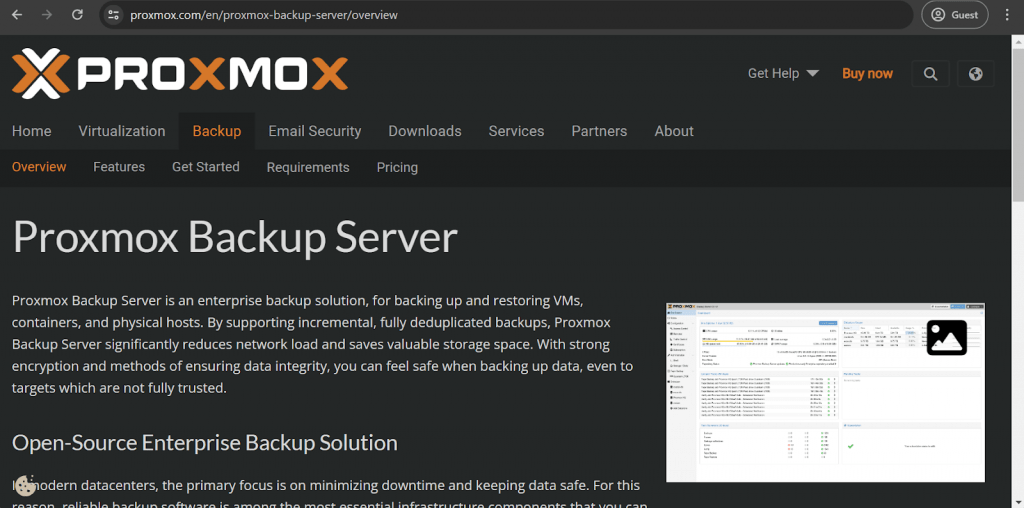
Naturalmente, Proxmox Backup Server non è esattamente una soluzione di terze parti nel contesto di Proxmox VE, dal momento che viene distribuito in primo luogo tramite il sito web ufficiale di Proxmox. Tuttavia, Proxmox Backup Server è una soluzione di backup opzionale che può essere installata in un ambiente Proxmox per eseguire operazioni di backup e ripristino. Supporta backup incrementali, risparmia spazio di archiviazione, riduce il carico di rete e offre molteplici funzioni di sicurezza dei dati con cui lavorare. La soluzione in sé è gratuita, ma esiste anche l’opzione di acquistare l’Abbonamento Proxmox, che offre versioni aggiornate del software (Proxmox Enterprise Repository), oltre a un’assistenza tecnica competente e diverse altre funzionalità.
Caratteristiche principali:
- Stretta integrazione con Proxmox VE.
- Impressionante livello di velocità ed efficienza di archiviazione grazie alla capacità di lavorare solo con backup incrementali.
- Soluzione completamente gratuita e open-source per impostazione predefinita.
- L’automazione del backup e la crittografia dei dati sono solo alcuni esempi di ciò che PBS può offrire gratuitamente.
Prezzi (al momento della scrittura):
- Proxmox Backup Server è una soluzione gratuita e open-source che può essere installata su ambienti Proxmox esistenti.
- Tuttavia, c’è anche una caratteristica che consente ad alcuni utenti di pagare una quota di abbonamento aggiuntiva – offre una capacità di supporto 24 ore su 24 e l’accesso al Proxmox Enterprise Repository (una raccolta delle versioni più stabili di PBS).
- Ci sono quattro diversi livelli di abbonamento a pagamento che Proxmox Backup Server può offrire:
- Il livello Community è di €520 all’anno, con il minimo indispensabile di accesso al repository Enterprise e il supporto della comunità.
- Il livello Basic è di €1.040 all’anno. Include fino a 5 ticket di assistenza (in un solo anno) e un tempo di risposta di circa un giorno lavorativo.
- Il livello Standard – € 2.080 all’anno – riduce il tempo di risposta a 4 ore o meno, offrendo anche 15 ticket di assistenza e supporto remoto via SSH.
- Il livello Premium – € 4.160 all’anno – è la più grande funzionalità offerta da Proxmox, con il tempo di risposta più breve (2 ore) e nessuna limitazione sul numero di ticket.
La mia opinione personale:
Proxmox Backup Server è un’impressionante soluzione di backup e ripristino specifica per gli ambienti Proxmox. Si tratta di una soluzione di backup veloce e versatile che si concentra esclusivamente sui dati Proxmox – ma ci sono molte funzioni diverse con cui lavorare. PBS può offrire automazione, crittografia e molte altre funzionalità completamente gratuite. Si tratta anche di una soluzione piuttosto specifica, in grado di lavorare solo con i dati Proxmox e di non fornire altri tipi di backup oltre a quello incrementale. Può anche essere un po’ confuso per i nuovi utenti (un problema parzialmente risolto con l’introduzione di Proxmox Subscription, un abbonamento a pagamento per un software gratuito), e diversi altri problemi potrebbero alterare l’esperienza dell’utente finale.
Veeam
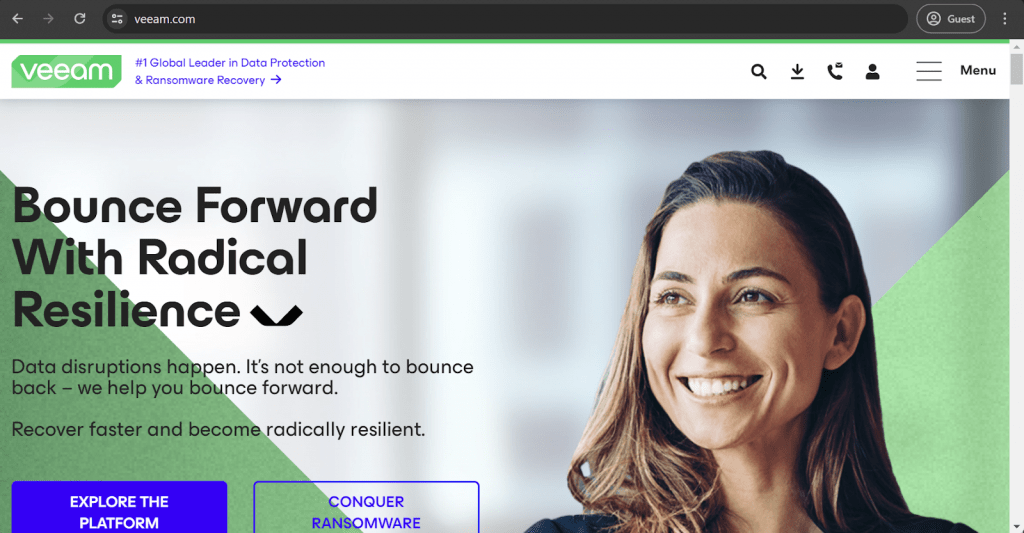
Veeam è una nota piattaforma di backup e ripristino, che supporta una serie di sistemi e tipi di archiviazione diversi. Centinaia di clienti in tutto il mondo utilizzano Veeam per creare e ripristinare i backup quotidianamente. Sorprendentemente, Veeam ha annunciato solo di recente i piani per il supporto ufficiale del backup di Proxmox, anche se probabilmente ci vorrà del tempo prima che sia disponibile. Tuttavia, c’è ancora almeno un modo per farlo: installando un agente Veeam su un host Proxmox e poi aggiungendo l’host in questione come backup “server Linux” nel software Veeam Backup and Replication. L’intero processo può essere trovato qui, ma va notato che si tratta di un’istruzione fatta dagli utenti e non ufficiale.
Classifiche dei clienti:
- Capterra – 4.8/5 punti sulla base di 73 recensioni dei clienti.
- TrustRadius – 9.0/10 punti sulla base di 1.586 recensioni dei clienti.
- G2 – 4,6/5 punti in base a 610 recensioni dei clienti.
Vantaggi:
- Affidabilità e facilità d’uso, sostenute da anni di esperienza sul mercato.
- Il processo di configurazione per la prima volta è relativamente semplice e non dovrebbe causare problemi alla maggior parte degli utenti.
Svantaggi:
- Un modello di prezzi confuso e sfaccettato rende difficile calcolare manualmente il prezzo complessivo del software.
- Nonostante la sua vasta gamma di funzioni, Veeam è ancora significativamente indietro rispetto alla concorrenza in diverse aree chiave, come la gestione dei dati o la sicurezza informatica. Lo stesso si può dire per la sua gamma di tecnologie supportate (come la mancanza di Proxmox compatibilità).
- L’interfaccia di Veeam non è particolarmente attraente dal punto di vista visivo e può sembrare un po’ obsoleta se confrontata con l’aspetto e il funzionamento dei software moderni.
- Ci sono punti interrogativi su alcuni livelli di sicurezza di Veeam.
Prezzi (al momento della scrittura):
- Le informazioni sui prezzi sul sito ufficiale di Veeam sono molto limitate. Esiste una pagina dedicata calcolatrice dei prezzi che potrebbe essere utilizzata per avere una stima approssimativa per i potenziali clienti, ma è molto elementare nella sua struttura.
- Ci sono diversi tipi di carico di lavoro tra cui scegliere (con diversi valori di prezzo), che si tratti di VM Cloud, Server, VM virtuali, NAS, Utenti M365, ecc.
- La maggior parte di queste licenze sono vendute in incrementi di cinque, il che significa che cinque carichi di lavoro Server, Cloud VM, Virtual VM o Workstation costano 642 dollari in totale.
- Gli Utenti M365 rappresentano un’eccezione. La protezione per questo tipo di carico di lavoro può essere acquistata solo in incrementi di dieci, e il prezzo base per tale pacchetto è di 306 dollari.
- Da notare inoltre che il manuale di configurazione di Proxmox utilizza la versione Community di Veeam Backup and Recovery, gratuita per gli utenti individuali e le piccole imprese.
La mia opinione personale:
Veeam è una piattaforma di backup molto popolare che supporta diversi tipi di storage. È veloce, affidabile e ha dimostrato la sua efficacia nel corso degli anni. L’assistenza clienti è buona e il software è relativamente facile da configurare. Allo stesso tempo, può essere un po’ datato in alcuni aspetti: l’interfaccia obsoleta o la mancanza di supporto per tipi di carico di lavoro specifici (come Proxmox). Fortunatamente, esistono ancora modi per eseguire backup di ambienti come Proxmox, ma nessuno di questi è così conveniente e facile come potrebbe essere se Proxmox fosse supportato in modo nativo.
Handy Backup
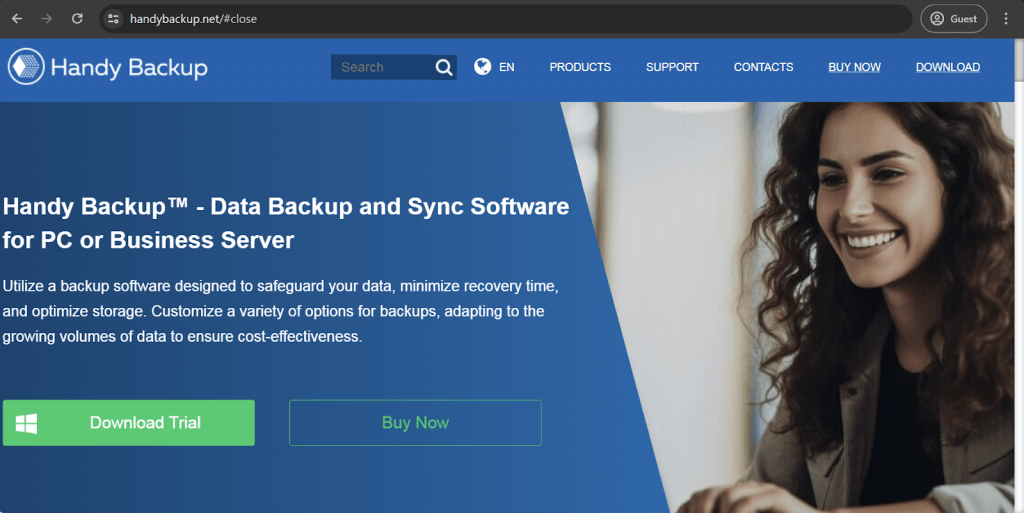
Handy Backup non è particolarmente conosciuto come software di backup. Tuttavia, è una piattaforma di backup e ripristino impressionante, con molte caratteristiche e capacità. Supporta diversi tipi di archiviazione, è facile da usare e dispone di molte funzioni aggiuntive come l’automazione, la crittografia, la pianificazione e molte altre. Supporta anche il backup dei dati di Proxmox, e diverse funzioni possono essere utili a molte categorie di clienti: il supporto per i backup a caldo e a freddo, la compressione dei dati, la crittografia dei dati, la pianificazione e le molteplici potenziali posizioni di archiviazione dei backup tra cui scegliere.
Classifiche dei clienti:
- Capterra – 4.3/5 stelle sulla base di 26 recensioni dei clienti
- G2 – 4.0/5 stelle sulla base di 18 recensioni dei clienti
Vantaggi:
- Capacità di centralizzazione dei dati con un cruscotto centralizzato.
- Supporto per molti tipi di destinazione dei dati e ambienti di archiviazione.
- Molte funzioni con cui lavorare, tra cui programmazione, crittografia, compressione, automazione, verifica e altro ancora.
Svantaggi:
- Non ha sufficienti capacità o scalabilità per essere adatto a imprese di grandi dimensioni.
- I processi di backup falliti paralizzano l’intero software per un po’, poiché non esiste un modo semplice per riavviarne uno.
- Il prezzo del software è piuttosto alto, anche per una soluzione su piccola scala.
Prezzi (al momento della scrittura):
- Ci sono quattro livelli di prezzo che Handy Backup offre:
- Il livello Standard parte da 39 dollari per dispositivo e può offrire solo un pacchetto di funzioni di base che non sarebbe troppo utile alla maggior parte dei clienti commerciali.
- Il livello Professional parte da $89 per dispositivo; è un po’ più versatile del suo predecessore, con funzionalità di disaster recovery, backup nel cloud, disk imaging e così via.
- Il livello Small Business costa 249 dollari per dispositivo; è molto più orientato al business, soprattutto per la capacità di coprire le informazioni da database e applicazioni, tra le altre funzionalità.
- Il livello Rete Server costa 299 dollari per un pannello di gestione (chiamato Rete Server Handy Backup); include tutto ciò che Handy Backup offre, con molteplici tipi di archiviazione supportati, decine di funzioni e altro ancora. Si noti inoltre che questo livello di prezzo specifico richiede anche l’installazione di Agenti Server ($149) e Agenti Workstation ($39) su ogni server e workstation del sistema del cliente.
La mia opinione personale:
Handy Backup può essere lontano dalla soluzione più ricca di funzioni di questo elenco, ma non cerca di competere con la maggior parte delle soluzioni di livello aziendale. Si tratta di una buona soluzione di backup e ripristino per utilizzi più piccoli e meno critici, con un set di funzioni rispettabile. Può eseguire il backup delle informazioni dall’archiviazione fisica, dall’archiviazione cloud e da molti altri tipi di ambiente. Supporta anche la crittografia dei dati, la compressione dei dati e persino un certo livello di automazione delle attività di backup. Allo stesso tempo, presenta molte difficoltà quando si tratta di riavviare un’attività di backup fallita, e il suo approccio generale ai prezzi lo rende molto più costoso della maggior parte delle soluzioni di backup su piccola scala presenti sullo stesso mercato.
Vinchin
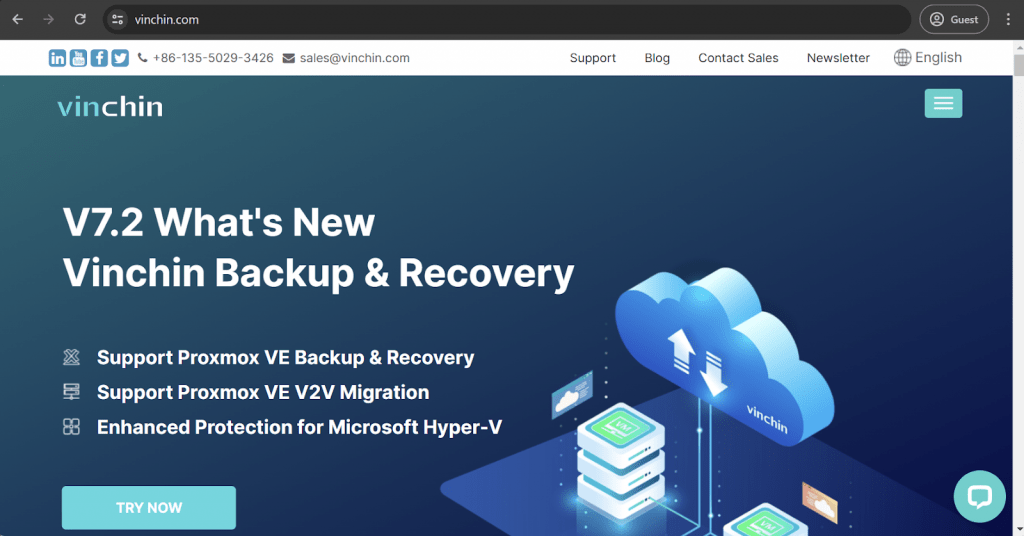
Vinchin è una soluzione di backup relativamente piccola con una forte attenzione agli ambienti di virtualizzazione, sebbene siano supportati anche altri tipi di storage. Vinchin è in grado di eseguire backup app-aware, fornire politiche di conservazione dei backup personalizzabili, vaste capacità di pianificazione, compressione dei dati, deduplicazione dei backup per risparmiare spazio e altro ancora. È anche relativamente economico per quello che può offrire, e c’è anche una versione gratuita del software che funge sia da prova gratuita che da strumento utile per i privati o le microimprese, da utilizzare senza vincoli.
Vinchin supporta anche gli ambienti Proxmox VE, offrendo backup veloci e convenienti senza requisiti di installazione di agenti. Le capacità di integrazione di Vinchin con Proxmox includono la migrazione V2V, la protezione ransomware e una comoda console di amministrazione.
Classifiche dei clienti:
- Capterra – 4.7/5 stelle sulla base di 65 recensioni dei clienti
- G2 – 4.7/5 stelle sulla base di 46 recensioni dei clienti
Vantaggi:
- Capacità di centralizzazione estese e un comodo cruscotto per un’amministrazione più semplice.
- Un set di funzioni competenti per un prezzo relativamente basso – con compressione, deduplicazione, backup agentless, bassi requisiti di storage, ecc.
- Interfaccia utente facile e conveniente.
Svantaggi:
- Il reporting via e-mail ha ben poco da offrire in termini di personalizzazione.
- La mobilità della soluzione è limitata a causa della mancanza di una versione web o mobile.
Prezzi (al momento della scrittura):
- Il sito ufficiale fornisce informazioni generali molto limitate sui prezzi, ma è possibile capire come funziona il modello di prezzi di Vinchin.
- Ci sono quattro livelli di prezzo principali tra cui scegliere:
- La Essential Edition è costruita per le piccole imprese con budget limitati.
- La Standard Edition offre il supporto KVM e XenServer, oltre a diverse funzioni avanzate.
- La Enterprise Edition si rivolge alle grandi aziende con la maggior parte delle funzionalità della soluzione nel pacchetto.
- La Enterprise Plus Edition estende il livello di prezzo precedente con ogni singola funzionalità che Vinchin può offrire.
- Ogni livello di prezzo può essere acquistato come abbonamento o licenza perpetua.
La mia opinione personale:
Vinchin è una soluzione di backup relativamente piccola ma competente, con molte funzionalità utili. Può funzionare con molti tipi diversi di macchine virtuali, da Hyper-V e VMware a XenServer, Proxmox, KVM, ecc. Ci sono anche molte funzioni complementari, come la deduplicazione, la compressione, l’automazione, la protezione da ransomware, la crittografia dei dati e molte altre. La maggior parte di questi vantaggi si applica anche all’integrazione con Proxmox di Vinchin, compresi i backup agentless, il supporto per la migrazione V2V e molte altre funzionalità. Non è così mobile come altre soluzioni con interfacce basate sul web, ma il set di funzionalità complessive è molto più competente di quanto ci si possa aspettare da un software di questa portata.
NAKIVO
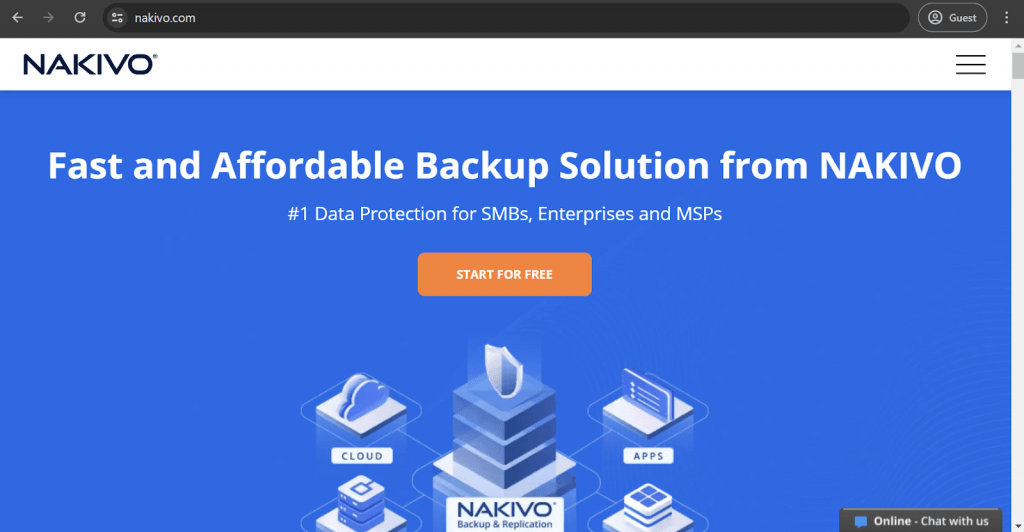
NAKIVO Backup & Replication è un software di backup relativamente noto su questo mercato. Ospita molte funzioni utili, combinando una performance impressionante con un’ampia versatilità in un unico pacchetto. È facile da distribuire e da usare, e può funzionare con la maggior parte dei target di archiviazione di backup esistenti, tra cui cloud, macchine virtuali, database, archiviazione fisica e così via. Supporta anche Proxmox, con un’ampia integrazione con Proxmox VE che offre molte funzioni preziose. NAKIVO può offrire la scelta tra backup completi e granulari, opzioni di ripristino personalizzabili, impressionanti capacità di crittografia dei dati e prestazioni generalmente elevate per le operazioni di backup e ripristino.
Classifiche dei clienti:
- Capterra – 4.8/5 punti basati su 381 recensioni dei clienti
- TrustRadius – 9.2/10 punti in base a 175 recensioni dei clienti
- G2 – 4.7/5 punti in base a 225 recensioni dei clienti
Vantaggi:
- Un’interfaccia utente reattiva e comoda.
- Processo di installazione e configurazione relativamente semplice per la prima volta.
- Reputazione del servizio di assistenza clienti estremamente positiva.
Svantaggi:
- Capacità di registrazione degli errori molto limitata, che rende la risoluzione dei problemi molto più complicata.
- Un prezzo relativamente alto per il software, anche per gli standard di questo mercato.
- Il sistema operativo principale di destinazione è Windows, motivo per cui la versione Linux ha un set di funzioni piuttosto limitato in confronto.
Prezzi (al momento della scrittura):
- I prezzi di NAKIVO come software di backup sono costituiti da due gruppi principali di prezzi:
- Licenze basate sull’abbonamento:
- “Pro Essentials” – a partire da $1,95 al mese per carico di lavoro, copre i tipi di backup più comuni come quelli fisici, virtuali, cloud e NAS, offrendo anche il ripristino granulare istantaneo, la replica virtuale e cloud, l’immutabilità dello storage e altro ancora.
- “Enterprise Essentials” – a partire da 2,60$ al mese per carico di lavoro, aggiunge il backup nativo su nastro, l’integrazione dell’appliance di deduplicazione, il backup su cloud, il supporto 2FA, l’integrazione AD, il calendario, la protezione dei dati basata su criteri, ecc.
- “Enterprise Plus” non ha prezzi pubblici disponibili; aggiunge l’integrazione API HTTP, RBAC, backup Oracle, backup da snapshot e altre funzionalità
- E’ disponibile anche un abbonamento per la copertura di Microsoft 365 che costa $0,80 al mese per utente con fatturazione annuale e può creare backup di MS Teams, SharePoint Online, Exchange Online, OneDrive for Business e altro
- Un altro abbonamento di NAKIVO è la sua funzionalità di monitoraggio diVMware, disponibile in tre forme diverse:
- “Pro Essentials” per $0,90 al mese per carico di lavoro, con monitoraggio dell’utilizzo di CPU, RAM e disco e una live chat integrata
- “Enterprise Essentials” per $1,15 al mese per carico di lavoro, che aggiunge l’integrazione AD, la funzionalità 2FA, la distribuzione multi-tenant e altro ancora.
- “Enterprise Plus“, senza prezzi pubblici, che aggiunge le integrazioni RBAC e HTTP API.
- Licenze perpetue:
- Ambienti virtuali:
- “Pro Essentials” per 229 dollari per socket, copre Hyper-V, VMware, Nutanix AHV, e funzioni come il recupero granulare istantaneo, l’archiviazione immutabile, il recupero multipiattaforma, ecc.
- “Enterprise Essentials” per 329 dollari per socket, aggiunge il backup nativo su nastro, il backup nel cloud, la deduplicazione, il 2FA, l’integrazione AD e altro ancora.
- “Enterprise Plus“, senza prezzi pubblici, aggiunge le integrazioni RBAC e HTTP API, oltre al backup da snapshot dello storage.
- Server:
- “Pro Essentials” costa 58 dollari per server e copre Windows e Linux, oltre a fornire funzionalità come l’archiviazione immutabile, il P2V istantaneo, il ripristino granulare istantaneo, ecc.
- “Enterprise Essentials” per 329$ per server, aggiunge il backup nativo su nastro, il backup nel cloud, la deduplicazione, il 2FA, l’integrazione AD e altro ancora.
- “Enterprise Plus“, senza prezzi pubblici, che aggiunge le integrazioni RBAC e HTTP API.
- Workstations:
- “Pro Essentials” per 19 dollari per postazione di lavoro, copre Windows e Linux, e funzionalità come archiviazione immutabile, P2V istantaneo, recupero granulare istantaneo, ecc.
- “Enterprise Essentials” per 25 dollari per workstation, aggiunge il backup nativo su nastro, il backup su cloud, la deduplicazione, il 2FA, l’integrazione AD e altro
- “Enterprise Plus“, senza prezzi pubblici, che aggiunge le integrazioni RBAC e HTTP API
- NAS:
- “Pro Essentials” per 149 dollari per un Terabyte di dati, può eseguire il backup di condivisioni NFS, condivisioni SMB, cartelle su condivisioni e offrire il ripristino a livello di file
- “Enterprise Essentials” per $199 per un Terabyte di dati, aggiunge l’integrazione AD, il supporto 2FA, il calendario, la distribuzione multi-tenant, ecc.
- “Enterprise Plus” senza prezzi pubblici che aggiunge le integrazioni RBAC e HTTP API
- Oracle DB:
- “Enterprise Plus” è l’unica opzione disponibile per i backup del database Oracle tramite RMAN; può offrire una pianificazione avanzata, una gestione centralizzata e altro
- Monitoraggio diVMware:
- “Pro Essentials” per 100 dollari per socket con monitoraggio dell’utilizzo di CPU, RAM, disco e una live chat integrata
- “Enterprise Essentials” per 150 dollari per socket che aggiunge l’integrazione AD, la funzionalità 2FA, la distribuzione multi-tenant e altro
- “Enterprise Plus” senza prezzi pubblici che aggiunge le integrazioni RBAC e HTTP API
- Ambienti virtuali:
- Si noti che le funzionalità di backup di Proxmox sono incluse nella maggior parte dei livelli di prezzo di NAKIVO, compresi Pro Essentials, Enterprise Essentials ed Enterprise Plus.
La mia opinione personale:
NAKIVO è una soluzione di backup e ripristino competente, in grado di offrire molte funzionalità e capacità a diversi gruppi di utenti. È veloce, affidabile e versatile, in grado di supportare diversi tipi di ambiente, dallo storage fisico e cloud alle macchine virtuali, ai database, alle applicazioni e altro ancora. Le sue funzionalità orientate alla sicurezza sono altrettanto impressionanti, con scansioni di backup regolari e crittografia obbligatoria utilizzata in modo trasversale all’interno del software. Anche se le sue capacità in termini di integrazione con Proxmox non sono particolarmente uniche, è comunque una buona opzione per il backup dei dati Proxmox. Può offrire un ripristino granulare, una sicurezza rassicurante e prestazioni sempre impressionanti sia per le operazioni di backup che di ripristino.
Vembu BDRSuite
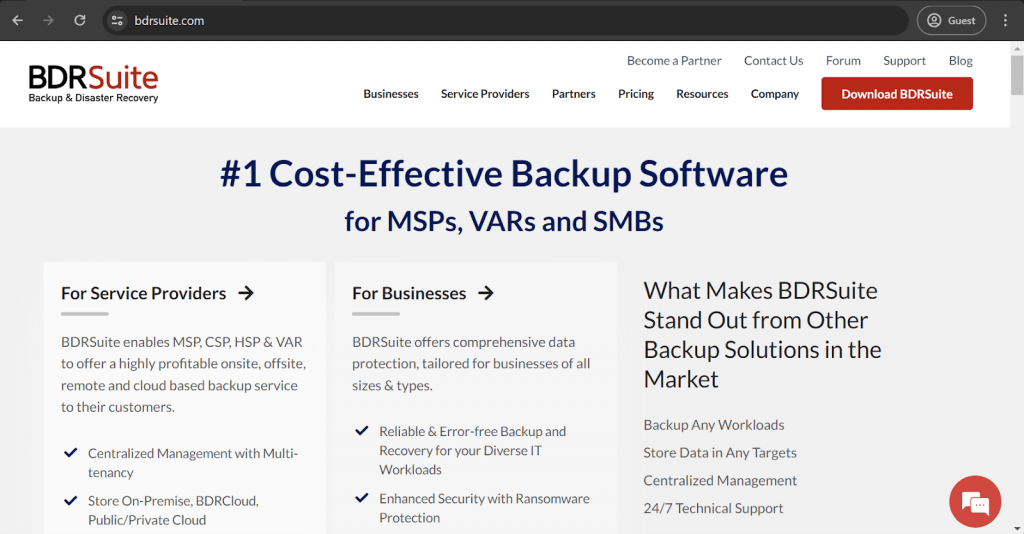
La soluzione di backup di Vembu funziona al meglio quando si tratta di ambienti grandi e complessi con più tipi di archiviazione. Si tratta di una soluzione di backup potente e ricca di funzionalità che supporta macchine virtuali, applicazioni, database, cloud storage e molti altri tipi di storage. Offre anche un modo conveniente per gestire questo tipo di sistemi e infrastrutture complesse, grazie alla sua interfaccia utente facile da usare e alle ampie capacità di centralizzazione. È interessante notare che non sembra che Vembu supporti Proxmox in questo momento – ma sembra che la funzionalità sia molto vicina al rilascio, a giudicare da questa particolare pagina.
La pagina in questione spiega in dettaglio come Vembu lavorerà con i dati di Proxmox, illustrando una serie di caratteristiche chiave per i processi di backup e di ripristino e descrivendo anche come funzionerà il processo di backup stesso. Questo tipo di spiegazione dettagliata, unita al marchio ufficiale “Coming Soon”, fa pensare che la funzionalità apparirà presto nella soluzione di Vembu.
Vale la pena ricordare che una sorta di compatibilità con Proxmox esiste da un po’ di tempo, con molteplici articoli di supporto pubblicati su come fare per ripristinare i backup delle immagini Vembu su hypervisor come Proxmox.
Classifiche dei clienti:
- Capterra – 4.5/5 stelle sulla base di 20 recensioni di clienti
- TrustRadius – 8.9/10 stelle sulla base di 101 recensioni dei clienti
- G2 – 4,3/5 stelle sulla base di 145 recensioni dei clienti
Vantaggi:
- Un’interfaccia facile da usare, con molte comode funzioni.
- Un impressionante team di assistenza clienti con una reputazione eccezionale.
- La capacità di lavorare con diversi tipi di hardware e sistemi operativi, compresa una versione Linux completa di funzioni.
Svantaggi:
- La campagna di marketing complessiva fa sembrare che Vembu possa funzionare praticamente con qualsiasi tipo di storage. Tuttavia, alcuni di questi tipi di storage, come Proxmox, non sono ancora completamente compatibili con BDRSuite.
- La soluzione può essere molto costosa, soprattutto perché si rivolge alle grandi imprese come pubblico principale del software.
- Il numero totale di caratteristiche e funzionalità rende inizialmente il software leggermente opprimente.
Prezzi (al momento della scrittura):
- I prezzi di Vembu BDR Suite variano molto a seconda della fonte di dati di destinazione:
- VM Backup – parte da 18 dollari all’anno per VM, con supporto per implementazioni Hyper-V e VMware.
- Server Backup – a partire da 60 dollari all’anno per server, sono supportati sia i server Linux che Windows.
- Application/DB Backup – a partire da 60 dollari all’anno per applicazione/database, può lavorare con SQL, MySQL ed Exchange.
- SaaS Backup – a partire da $12 all’anno per utente, funziona con Google Workspace e Microsoft 365.
- Cloud VM Backup – a partire da 30 dollari all’anno per istanza AWS.
- Endpoint Backup – a partire da 15 dollari all’anno per endpoint e supporta sia dispositivi Windows che Mac.
- Molte delle funzionalità di Vembu sono disponibili anche gratuitamente, rendendo possibile alle microimprese l’accesso a questo software. La limitazione più significativa per la maggior parte di queste versioni gratuite è il numero di postazioni di lavoro o unità di archiviazione che possono coprire.
La mia opinione personale:
Vembu ha la reputazione di essere un software creato per lavorare con ambienti aziendali complessi ed estesi. Supporta molti tipi di infrastrutture diverse, è in grado di offrire un’interfaccia facile da usare ed è persino in grado di essere distribuito sia on-premise che nel cloud (BDRSuite e BDR Cloud, rispettivamente). Ci sono anche sorprendentemente molti punti oscuri che Vembu ha ancora oggi, come la mancanza di supporto per alcuni ambienti piuttosto noti, come Proxmox (anche se questo potrebbe cambiare relativamente presto), così come la generale ingombro del software per i nuovi utenti che spesso vengono sopraffatti dal numero totale di funzioni. Per questo motivo, può essere raccomandato solo ad un gruppo specifico di utenti (grandi imprese) dopo un’analisi dettagliata delle capacità della soluzione.
Catalogic DPX
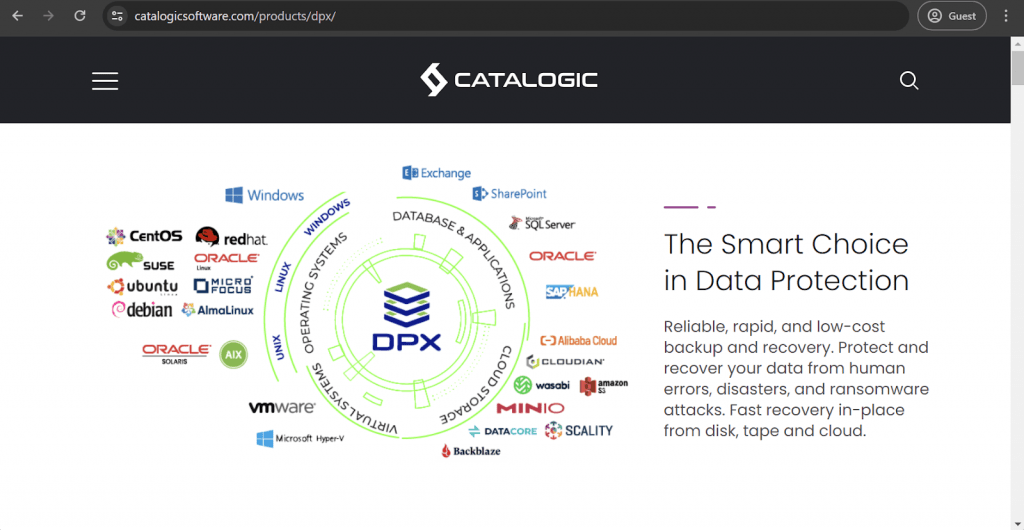
Catalogic DPX è un’altra soluzione di backup relativamente sconosciuta in un mercato vasto e altamente competitivo. Il software in questione era precedentemente conosciuto come BEX, o Backup Express, e offre funzionalità di protezione dei dati per i clienti aziendali. Può aiutare nella pianificazione della continuità aziendale, offrendo funzionalità e capacità di protezione dei dati e di ripristino di emergenza. DPX supporta ambienti fisici e virtuali, come dischi, nastri, VM, database e applicazioni. È inoltre pienamente compatibile con Proxmox VE, e offre una facile configurazione del processo di backup e ripristino, ampie funzionalità orientate alla sicurezza, automazione personalizzabile e un’interfaccia intuitiva.
Caratteristiche principali:
- Molteplici utili funzioni di sicurezza includono politiche di backup personalizzabili e controlli di accesso basati sui ruoli.
- Processo di configurazione per la prima volta relativamente semplice.
- L’interfaccia utente basata sul web combina mobilità e facilità d’uso nello stesso pacchetto.
- Le funzionalità di automazione sono vaste e altamente personalizzabili, e la soluzione stessa può scalare relativamente bene grazie alla sua architettura simile a un nodo.
Prezzi (al momento della scrittura):
- Non ci sono informazioni ufficiali sui prezzi che si possono trovare sul sito web di Catalogic DPX.
- L’unico modo per ottenere tali informazioni è richiedere un preventivo personalizzato all’azienda stessa.
La mia opinione personale:
Catalogic DPX non è particolarmente conosciuto, ma il suo set di funzionalità è comunque abbastanza buono. Si tratta di una soluzione di backup e ripristino che supporta più piattaforme e offre una varietà di funzioni. Automazione, crittografia e RBAC sono solo alcune delle numerose funzionalità con cui gli utenti di DPX possono lavorare. Inoltre, è completamente integrato con Proxmox VE, consentendo backup personalizzabili, ripristini rapidi, una facile configurazione e una comoda gestione centralizzata dei dati da un’unica postazione.
Metodi di backup Proxmox di Bacula Enterprise
Bacula Enterprise è una soluzione di backup particolarmente sicura e completa, in grado di lavorare con una miriade di tipi diversi di database/VM, e dispone anche di un modulo Proxmox integrato in modo nativo che offre prestazioni di ripristino molto veloci.
Sorprendentemente, Bacula Enterprise offre anche due modi diversi per eseguire il backup di una VM Proxmox, e uno di questi non coinvolge nemmeno il suo modulo Proxmox.
Il primo metodo prevede l’installazione di un Bacula File Daemon su ciascuna delle macchine virtuali guest di cui desidera eseguire il backup. Tenga presente che dovrà programmare e dare priorità se utilizza un numero elevato di VM con questo metodo, poiché il backup di tutte in una volta potrebbe creare un collo di bottiglia per il sottosistema rete/disco. Tuttavia, questo metodo è altamente affidabile e ben collaudato, anche in situazioni in cui sono richieste alta resilienza e sicurezza.
L’installazione di un demone file Bacula consente una scelta insolitamente ampia di funzioni, tra cui la verifica dei lavori, il ripristino di singoli file, la compressione a livello di file, la verifica del checksum e molto altro ancora.
Poiché il secondo metodo di creazione di backup Proxmox con l’aiuto del modulo Proxmox di Bacula è il più potente, ci addentreremo solo nei dettagli e nelle configurazioni di questo modulo specifico.
Backup Proxmox con Bacula Enterprise
Il processo di creazione di un backup di una VM Proxmox con Bacula Enterprise comprende tre fasi principali:
- Salvataggio della configurazione della VM ospite.
- Creazione snapshot della VM ospite.
- Data offloading con l’aiuto del comando vzdump .
Come si può vedere, la modalità di backup principale utilizzata da Bacula Enterprise è la modalità Snapshot, che consente di ottenere backup coerenti e tempi di inattività minimi. I backup delle VM guest LXC sono archiviati in due tipi di file: .tar e .conf, mentre le VM guest QEMU utilizzano il tipo di file .vma.
Questo vale solo per una VM guest, quindi è necessario creare più processi di backup se si desidera eseguire il backup di più VM Proxmox. Il processo è in gran parte automatizzato, con la creazione di snapshot e la loro rimozione dopo lo scarico dei dati, quindi è relativamente semplice dal punto di vista di un utente normale.
Ripristino di Proxmox con Bacula Enterprise
Sono disponibili due tipi di ripristino quando si tratta di Proxmox con Bacula Enterprise. Può ripristinare i dati come una VM guest Proxmox completa (verrà ripristinata con il vmid originale di cui è stato eseguito il backup, oppure con quello nuovo se quello precedente è già stato preso). Tutto ciò che deve fare è utilizzare il parametro where= durante il processo di recupero dati Bacula.
Un’altra sfumatura riguarda il vmid della VM guest ripristinata. Se è necessario che una VM ripristinata abbia un nuovo vmid, questo viene scelto in modo casuale come numero del vmid più alto disponibile +1…11 aggiunto a quel numero. Può anche eseguire questo processo casuale con il comando sequentialvmid – in questo modo la VM guest otterrà il primo numero disponibile nel sistema.
Un’altra opzione di recupero consiste nel ripristinare tutti i dati in una directory locale. Questo può essere fatto anche con un comando simile: where=/some/path. I percorsi inesistenti verrebbero creati automaticamente dal modulo Proxmox.
Conclusione
Bacula Enterprise offre una gamma particolarmente ampia di opzioni diverse quando si tratta di operazioni di backup e ripristino, e il suo backup e ripristino Proxmox non è da meno. L’elevato potenziale di personalizzazione di Bacula si traduce tipicamente in un backup particolarmente veloce e (cosa ancora più importante) in un recupero rapido dei dati di un’organizzazione. Bacula è particolarmente adatto alle medie e grandi imprese con ambienti IT esigenti e complessi, che richiedono ampie e profonde funzionalità di backup e ripristino di livello aziendale. Una delle sue principali attrattive è che Bacula sarà in grado di eseguire il backup delle diverse tecnologie di un’intera struttura IT: tutti i tipi di database, tutti i tipi di container, tutti i tipi di macchine virtuali – e sarà in grado di memorizzarlo su quasi tutti i tipi di storage immaginabili. Ciò consente a un reparto IT di trovare una soluzione di backup scalabile e altamente sicura, per ottenere una copertura a vetro unico per l’intera organizzazione. Per questo motivo, e anche utilizzando la sua avanzata tecnologia snapshot e sfruttando la flessibilità del software nel processo, Bacula Enterprise è una scelta forte per le sue esigenze di backup e ripristino Proxmox.
Domande frequenti
Quanti approcci diversi ci sono per il backup di Proxmox?
Proxmox VE supporta tre tipi principali di backup:
- Stop – offre una coerenza di backup garantita al prezzo di un periodo di inattività della VM.
- Suspend – un tentativo di ridurre il tempo di inattività dell’approccio di backup “Stop” senza perdere troppo in termini di inconsistenze, un’opzione molto specifica.
- Snapshot – può lavorare con le macchine virtuali live senza alcun tempo di inattività per una piccola possibilità di incoerenza dei dati; in questo caso è praticamente obbligatorio eseguire test di backup regolari.
È possibile trovare una soluzione di backup di Proxmox che sia gratuita?
Proxmox Backup Server è un software gratuito che offre funzionalità di backup incrementale di Proxmox gratuitamente (anche se è possibile acquistare le funzionalità di assistenza clienti e altre preziose opzioni a pagamento). Diverse soluzioni di terze parti offrono il loro software gratuitamente quando si tratta di privati o piccole imprese.
Quali sono le raccomandazioni più comuni per la sicurezza del backup di Proxmox?
- Aderenza alla regola 3-2-1 (tre backup, due tipi di archiviazione, una copia archiviata in remoto).
- L’utilizzo dell’autenticazione a più fattori.
- Il principio del minimo privilegio.
- Test regolari dei backup per garantirne la recuperabilità.
- Un sistema di notifica adeguatamente personalizzato.
Esistono soluzioni di backup Proxmox di livello aziendale con protezione da ransomware?
Diversi esempi di soluzioni di backup Proxmox possono anche fornire funzionalità di protezione da ransomware. Uno di questi esempi è Bacula Enterprise, una piattaforma di backup e ripristino multifunzionale con molte caratteristiche e capacità diverse. Molte delle sue funzionalità sono separate in moduli personalizzati per lavorare con un tipo di storage molto specifico, come Proxmox VE. Il modulo Proxmox di Bacula offre backup basati su snapshot che sono veloci, piccoli e sufficientemente protetti da tutti i tipi di minacce (incluso il ransomware). Bacula è utilizzato da organizzazioni di tutto il mondo particolarmente attente alla sicurezza, per ottenere la massima protezione disponibile contro il ransomware e altri tipi di attacchi malware ai dati.





